So zeigen Sie Dienste an, die sich auf einen Prozess in Windows 8 beziehen
Wenn Ihr Windows-PC startet, werden viele Programme beim Start geöffnet. Einige lang andauernde Prozesse, die hauptsächlich Systemfunktionen ausführen, werden Dienste genannt. Serviceprozesse haben normalerweise keine Benutzeroberfläche und interagieren nicht mit dem Benutzer. Der bekannteste Dienstprozess ist svchost.exe, der immer mehrere Instanzen hat und für viele Windows-Dienste verantwortlich ist, z. Windows Update- oder Action Center-Benachrichtigungen. Sie können leicht überprüfen, welche Dienste von seinem Prozess ausgeführt werden. Befolgen Sie diese einfachen Anweisungen, um zu erfahren, wie.
Werbung
Alles, was wir brauchen, ist der Windows Task-Manager.
- Öffnen Sie den Task-Manager, indem Sie die Taste. drücken Strg + Umschalt + Esc Tastenkombination auf der Tastatur oder durch Rechtsklick auf die Taskleiste.
- Wechseln Sie in Windows 7 oder Vista zur Registerkarte Prozesse. Wechseln Sie in Windows 8 und höher zur Registerkarte Details.
- Klicken Sie mit der rechten Maustaste auf den gewünschten Vorgang. Angenommen, eine bestimmte Instanz des svchost.exe-Prozesses verbraucht viel Speicher und Sie möchten herausfinden, welcher Dienst dies verursacht, klicken Sie dann auf diese Instanz von svchost.exe und wählen Sie Gehe zu Dienst(e).

Die Registerkarte Dienste wird automatisch geöffnet und alle Dienste, die von der ausgewählten Instanz des Prozesses svchost.exe erstellt wurden, werden hervorgehoben.
Alternativ können Sie den Sysinternals Process Explorer verwenden. Dieses Drittanbieter-Tool ist einer der besten Prozessmanager, die für Windows verfügbar sind. Es kann auch Dienste anzeigen, die von einem Prozess erstellt wurden.
So können Sie diese Dienste anzeigen:
- Laden Sie den Sysinternals-Prozess-Explorer herunter von hier und führen Sie es aus.
- Wählen Details für alle Prozesse anzeigen aus dem Menü Datei und bestätigen Sie die UAC-Anforderung, wenn Sie dazu aufgefordert werden.
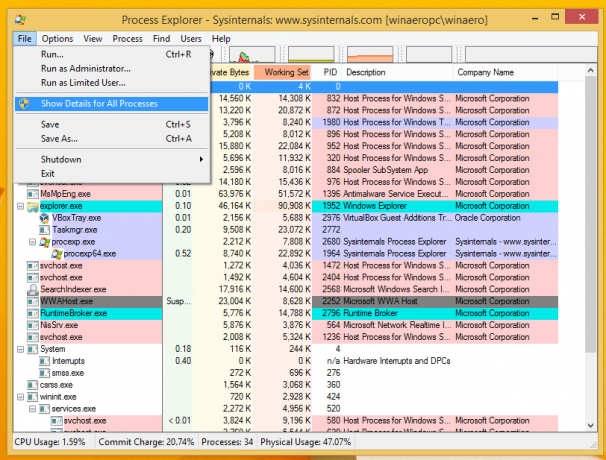
- Fahren Sie nun mit dem Mauszeiger über den gewünschten Vorgang. Im Tooltip werden laufende Dienste im Zusammenhang mit dem schwebenden Prozess angezeigt:
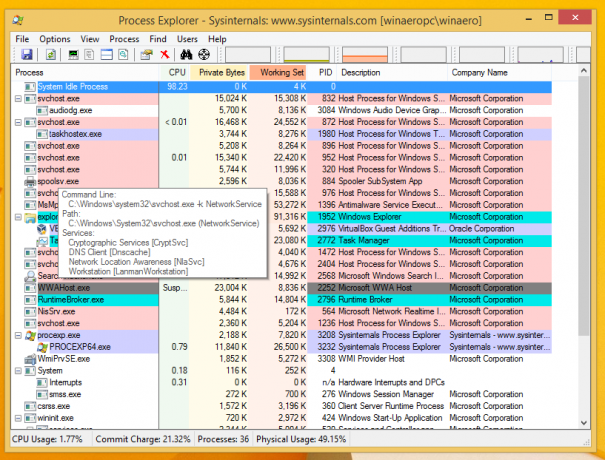
Das ist alles. Beachten Sie, dass Sie mit dem Task-Manager Dienste anhalten und neu starten können, während der Process Explorer sie nur anzeigt.


